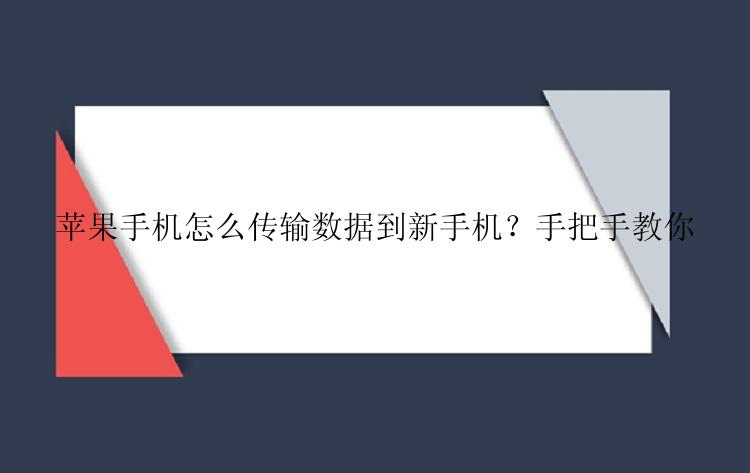
当更换了新的iPhone时,令人头疼的问题来了。旧手机里的数据太多,不可能直接丢弃,然而全部转移到新手机上,特别麻烦,那苹果手机怎么传输数据到新手机?接下来小编以不同的情况给大家讲解不同的应对措施。
情况1、刚激活的苹果手机怎么传输数据到新手机?如果是拿到手的新手机,只需要激活新 iPhone 时,把两个手机放在一起,在旧手机上弹出的“设置新 iPhone”对话框点击确认即可,App、联系人、数据、甚至账号都可以无缝转移,你要做的就是等待数据传输完成。
情况2、苹果手机错过“快速开始”,如何能一键传输数据?
新的苹果手机错过“快速开始”,如何能一次性传输数据?苹果手机怎么传输数据到新手机?下面给大家分享几种旧苹果手机传输数据到新手机的方法。
方法一、使用传输或还原iPhone功能苹果手机怎么传输数据到新手机?在苹果旧手机中,使用传输或还原iPhone功能,即可导入新手机,具体的操作步骤如下:
1.在苹果的旧手机中,点击通用选项,进入新的界面中。
2.在新界面里,找到下方的传输或还原iPhone,点击它进入新界面。
3.在新界面中,点击现在开始。
4.在新的iPhone中,登录上相同的Apple ID,就可以传输数据了。
方法二、使用 iTunes 来备份
1.先把旧的iPhone与电脑连接起来,并打开iTunes软件。等到iTunes识别到了iPhone手机以后,点击窗口中的iPhone手机图标;
2.在弹出的窗口中,点击【立即备份】按钮;根据自己的需要来选择是否要备份应用程序;
3.如果是要备份应用程序的话,还需要用Apple ID 在 iTunes 授权,才可以顺利备份应用程序;
4.接下来把新iPhone与电脑连接,打开 iTunes 软件, 进入摘要管理界面,点击【恢复备份】按钮;
5.选择相应的备份,就可以把数据恢复到新iPhone上了。
方法三、使用icloud账户同步
1.打开苹果手机上面的设置,点击【iCloud】选项,登录上自己的Apple ID账号;
2.将Apple ID账号登录在iCloud之后,点击打开“icloud云备份”选项;
3.在备份的页面里,将icloud云备份的按钮打开,然后点击立即备份,即可保存在苹果iCloud云端上面;
4.到此在另外一个iphone手机上面登录同一个Apple ID账号,点击进入iCloud,即可从另一个苹果手机看到备份的东西了。
方法四、使用专业的苹果手机数据传输软件
苹果手机怎么传输数据到新手机?新旧iPhone数据转移,常用的是iOS“快速开始”数据传输功能,但传输进程卡死、传输失败的情况不在少数。那么,有没有更方便的数据转移方法呢?
当然有了,这里小编给大家介绍另外一种方法,使用专业的苹果手机数据传输软件来转移旧手机数据。手机数据传输作为专业的iOS数据迁移软件,主要功能之一是在iPhone和iPhone之间互传文件。有了它,您还可以将文件从iPhone传输到PC,还可以将PC文件转移到iPhone。操作起来也很简单方便,我们一起来看看。
步骤 1: 电脑连接设备并选择传输方向
在电脑上下载并安装iTunes。将您的2部iPhone/iPad都用USB线连接到计算机,点击「信任」按钮继续。
启动手机数据传输(EaseUS MobiMover)并找到「手机到手机」模式,进入“欢迎使用移动设备驱动下载中心”。点击「下载」。
在弹出的界面中,点击「下一步」
步骤 2: 选择要传输的文档
在选择传输文件之前,会弹出“要信任此电脑吗”提示,点击「信任」。
然后选择要从 iPhone 传输的文档类型。所有选中的文件都将显示在右侧窗格中,其中包含详细的文件名称和文件大小,供您预览。用户可以一次传输多个文档或文件夹到 iPhone。
步骤 3: 确认并传输
确认要传输的文档并点击「传输」按钮后执行操作,等待传输完成。
苹果手机怎么传输数据到新手机?以上就是新旧手机数据迁移的全部内容了,希望能帮到大家。当然,手机数据迁移是一个漫长的过程,请大家耐心等待,zui好找个闲暇的时间迁移数据。另外提醒大家,在传输过程中不要中断操作,请保持两部手机都有电。





